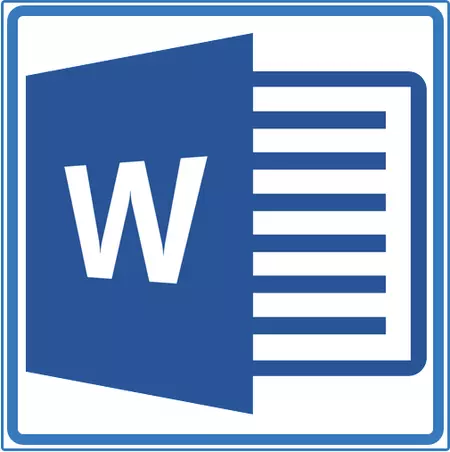
हामीले पहिले नै सुक्खा फ्रेमलाई कसरी थप्न सक्दछौं र कसरी आवश्यक भएमा यसलाई कसरी परिवर्तन गर्ने भनेर लेखेका छन्। यस लेखमा हामी विपरीतको एकको कार्यको बारेमा बताउनेछौं, अर्थात् शब्दमा फ्रेम कसरी हटाउने।
कागजातबाट फ्रेम हटाउन अघि बढ्नु अघि यसले प्रतिनिधित्व गर्न यो डिल गर्न आवश्यक छ। पाक्षलको आकृतिको साथमा अवस्थित टेम्प्लेट फ्रेमका अतिरिक्त, फ्रेमहरू फुटको क्षेत्रमा पाठको एक अनुच्छेद द्वारा विकसित गर्न सकिन्छ, तालिकाको बाह्य सीमाको रूपमा प्रतिनिधित्व गर्न सकिन्छ।
पाठ: सुश्री शब्दमा कसरी तालिका बनाउने
सामान्य फ्रेम हटाउनुहोस्
शब्दमा फ्रेम हटाउनुहोस्, मानक प्रोग्राम उपकरणहरू प्रयोग गरेर सिर्जना गरिएको "बोर्डर र खन्याइ" , समान मेनू मार्फत सम्भव छ।
पाठ: शब्दमा फ्रेम कसरी सम्मिलित गर्ने
1. ट्याबमा जानुहोस् "डिजाइन" र क्लिक गर्नुहोस् "पृष्ठहरूको सीमा" (पहिले "बोर्डर र खन्याइ").
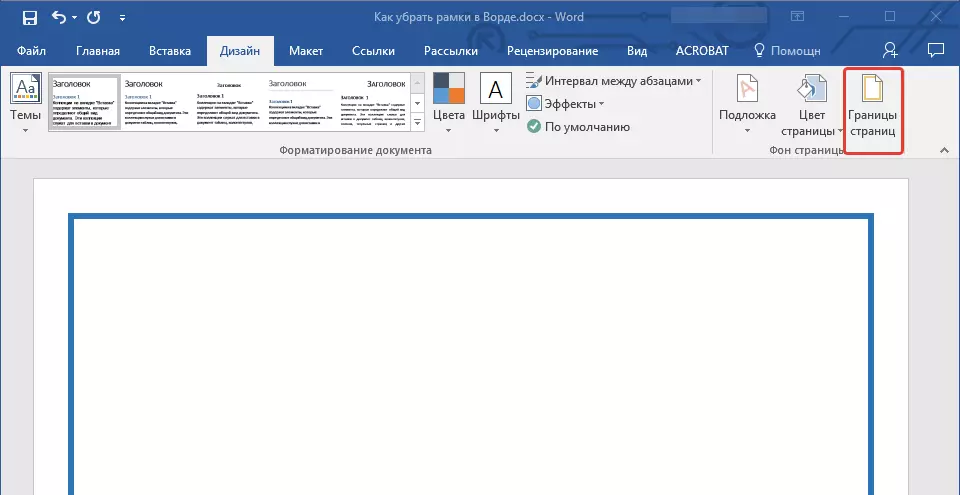
2. विन्डोमा जुन सेक्शन मा खुल्छ "को प्रकार प्यारामिटर चयन गर्नुहोस् "होइन" सट्टामा "फ्रेम" पहिले स्थापना गरियो।
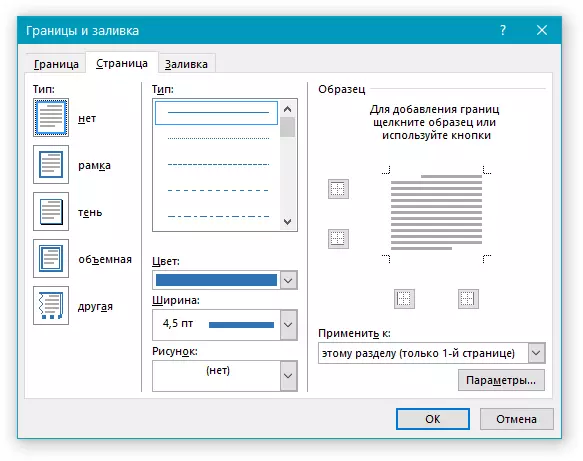
The। फ्रेम हराउनेछ।
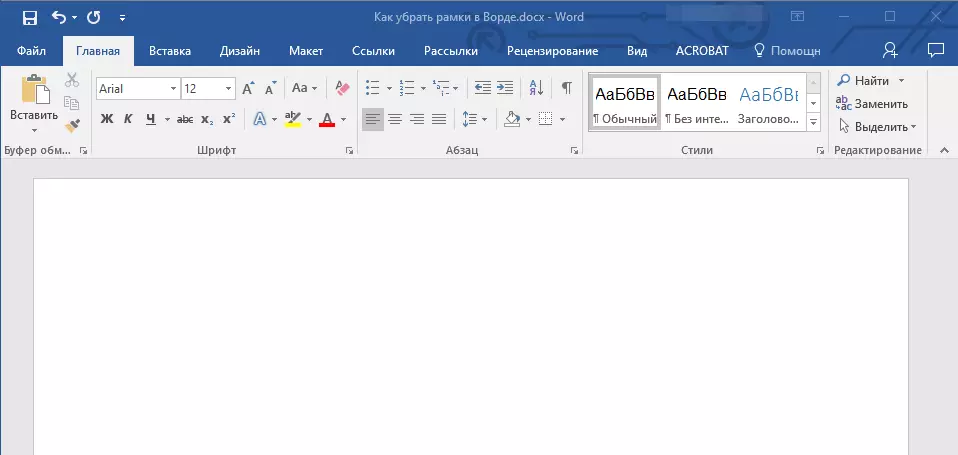
अनुच्छेद वरिपरि फ्रेम हटाउनुहोस्
कहिलेकाँही फ्रेम सम्पूर्ण पानाको भावनामा अवस्थित छैन, तर केवल एक वा अधिक अनुच्छेद वरिपरि। पाठको वरपरको शब्दमा फ्रेम हटाउनुहोस् यो समान तरीकाले समान तरीकाले प्रयोग गरिएको सामान्य टेम्पलेट फ्रेम हो "बोर्डर र खन्याइ".
1. फ्रेममा र ट्याबमा पाठ हाइलाइट गर्नुहोस्। "डिजाइन" बटन थिच्नुहोस् "पृष्ठहरूको सीमा".
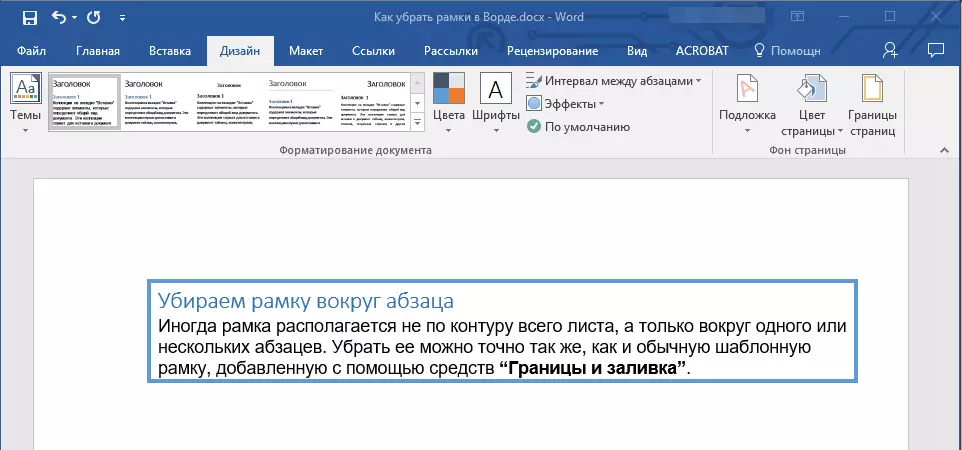
2. विन्डोमा "बोर्डर र खन्याइ" ट्याबमा जानुहोस् "सिमाना".
The। प्रकार चयन गर्नुहोस् "होइन" , र खण्डमा "लागू गर्नुहोस्" छान्नु "अनुच्छेद".
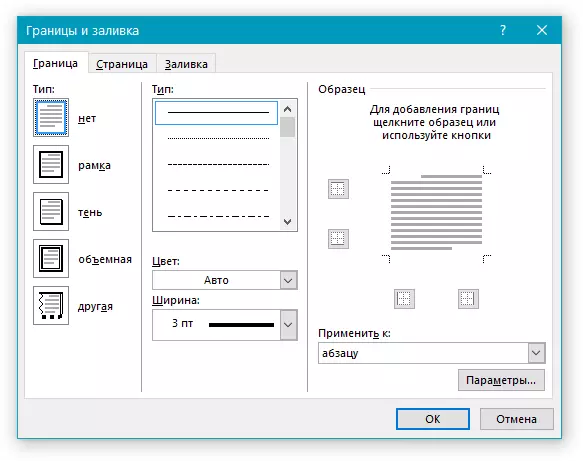
The। पाठको टुक्रा वरपरको फ्रेम हराउनेछ।
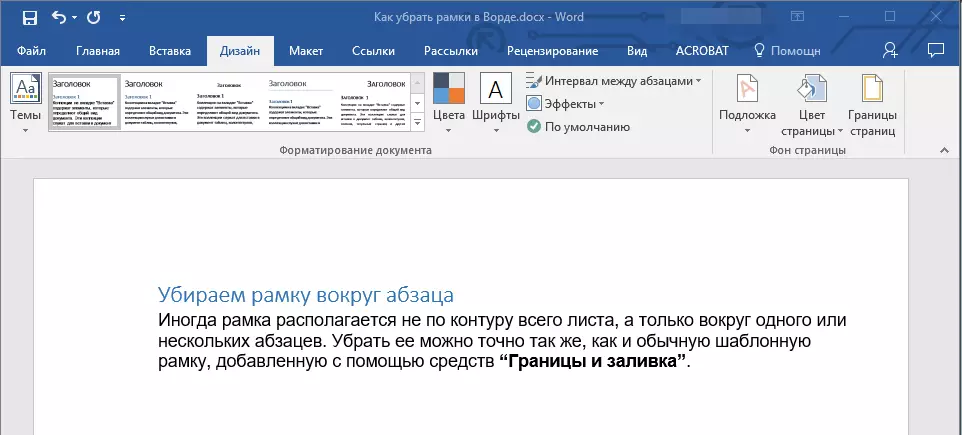
फ्रेमहरू फुटेका फ्रेमहरू हटाउँदै
केही टेम्प्लेट फ्रेमहरू पानाको सीमामा मात्र होइन, फुटरको टाउकोमा पनि राख्न सकिन्छ। यस्तो फ्रेम हटाउनको लागि यी चरणहरू अनुसरण गर्न।
1. टाउकोको सम्पादन मोड प्रविष्ट गर्नुहोस्, यसको क्षेत्रमा दुई पटक क्लिक गर्दै।
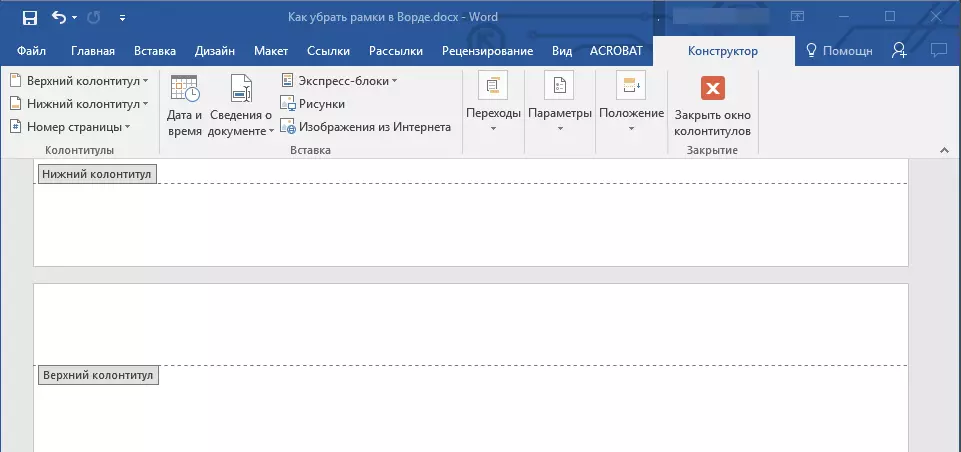
2. ट्याबमा उपयुक्त वस्तु चयन गरेर अनगिन्ती शीर्ष र तल फुटर मेटाउनुहोस्। "कन्सरक" , समूह "फुटर".

Pre। उपयुक्त बटन थिचेर फुटर मोड बन्द गर्नुहोस्।
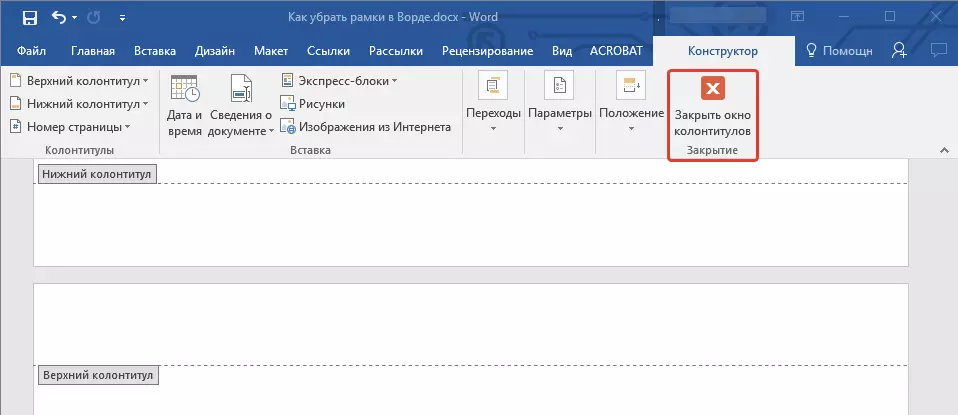
The। फ्रेम मेटाइनेछ।
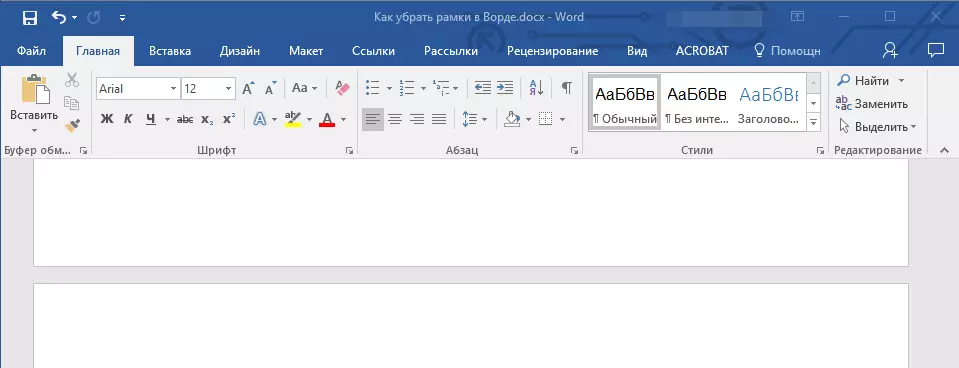
एक वस्तुको रूपमा थप गरिएको फ्रेम हटाउँदै
केहि केसहरूमा फ्रेम मेनुको माध्यमबाट पाठ कागजातमा थप्न सकिन्छ "बोर्डर र खन्याइ" , र वस्तु वा आकारको रूपमा। यस्तो फ्रेम हटाउनको लागि यसमा क्लिक गर्नुहोस्, वस्तुको साथ अपरेशनको मोड खोल्दै, र कुञ्जी थिच्नुहोस् "मेटाउन".
पाठ: शब्दमा कसरी रेखा कोर्न
यसमा यस लेखमा, हामीले शब्द पाठ कागजातबाट कुनै पनि प्रकारको फ्रेमको फ्रेमको बारेमा बतायौं। हामी आशा गर्दछौं कि यो सामग्री तपाईको लागि उपयोगी थियो। काम र Microsoft बाट कार्यालय उत्पादको थप अध्ययनमा सफलताहरू।
